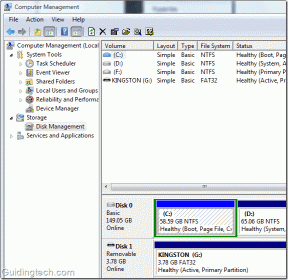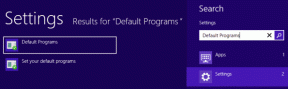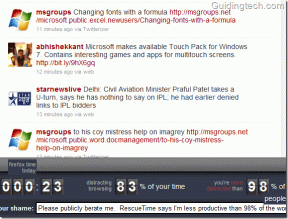Kako dodati logotip slici u Paint i Paint 3D
Miscelanea / / December 02, 2021
Krađa slika prilično je negativan trend ovih dana. To je zato što se slike mogu lako preuzeti. Iako je teško spriječiti nekoga da to učini, može se poduzeti mjere da se to izbjegne. Na primjer, svojoj slici možete dodati logotip.

Ako ste umjetnik, fotograf ili samo robna marka sa stvarnim slikama, dodavanje logotipa može vam pomoći da odvratite ljude od zlouporabe vaših fotografija. Pa kako to učiniti s ograničenim resursima na Windows PC-u?
Aplikacija Paint dolazi u pomoć. Microsoft je 2017. najavio da će Paint zamijeniti Paint 3D. Međutim, oba su trenutno dostupna u sustavu Windows 10. A dobra vijest je Boja će ostati neko vrijeme.
Dakle, u ovom postu ćemo vam reći kako dodati logo na sliku u Paint and Paint 3D. Kao bonus savjet, također ćete naučiti kako staviti vodeni žig na slike u ovim aplikacijama.
Dodajte logotip u MS Paint
MS Paint vam ne dopušta dodavanje slike na drugu sliku. To znači da ne postoji izravan način za dodavanje logotipa vašoj slici. Međutim, postoji jednostavno rješenje koje zahtijeva pomoć tradicionalne metode kopiranja i lijepljenja.
Evo što trebate učiniti.
Korak 1: Pokrenite MS Paint. Kliknite na Datoteka, a zatim na Otvori. Dođite do datoteke logotipa koju želite staviti na svoju sliku.

Korak 2: Nakon što se otvori u programu Paint, kliknite na alat Select i odaberite područje logotipa.

3. korak: Desnom tipkom miša kliknite odabrano područje i na izborniku pritisnite Kopiraj. Alternativno, pritisnite Ctrl + C.

4. korak: Opet idite na Datoteka > Otvori. Sada pokrenite fotografiju na koju želite dodati svoj logotip.
5. korak: Kada se slika otvori u programu Paint, kliknite je desnom tipkom miša i na izborniku odaberite Zalijepi. Možete čak koristite prečac Ctrl + V za lijepljenje iz međuspremnika.

6. korak: Držite pokazivač miša iznad zalijepljene slike i povucite je na željenu poziciju.


7. korak: Na kraju kliknite Datoteka > Spremi kao i spremite sliku u bilo kojem formatu koji želite. Nije potrebno spremati sliku PNG format za zadržavanje transparentnosti logotipa ovdje. To je ionako zadržano lijepljenjem na sliku.
Također, prva tri koraka se mogu izbjeći ako otvorite svoj logo u bilo kojem drugom aplikacija za pregled ili uređivanje fotografija. Međutim, i u tim aplikacijama prvo morate kopirati logotip, a zatim ga zalijepiti na stvarnu sliku u programu Paint.
Dodajte logotip u Paint 3D
Srećom, nadograđeni Paint 3D nudi jednostavan način stavljanja logotipa na sliku. Evo što treba učiniti.
Korak 1: Pokrenite Paint 3D na svom računalu.
Korak 2: Kliknite Izbornik na vrhu, a zatim Otvori > Pregledaj datoteke. Sada otvorite sliku na koju želite dodati svoj logotip. Da, sliku morate otvoriti izravno — ne morate prvo otvarati logotip.


3. korak: Nakon što se slika otvori, ponovno kliknite na Izbornik na vrhu. Unutar izbornika pritisnite opciju Umetanje. Zatim idite do svog logotipa i otvorite ga.

4. korak: Logotip će biti dodan vašoj slici. Možete mu promijeniti veličinu, promijeniti položaj, rotirati i napraviti druge transformacije. Možete čak stvoriti i naljepnicu od nje. Na taj način ga možete jednostavno dodati drugim slikama.

Vodeni žig u Paint i Paint 3D
Prvo ćemo početi s Paintom, a zatim s Paintom 3D.
Dodajte vodeni žig u Paint
Korak 1: Otvorite sliku na koju želite dodati vodeni žig u programu Paint.
Korak 2: Kliknite ikonu teksta (A) na alatnoj traci za umetanje teksta. Zatim kliknite bilo gdje na slici.


Korak 3: Upišite svoj vodeni žig u tekstni okvir. Možete promijeniti njegovo oblikovanje (veličinu, boju, stil, itd.) iz opcija na vrhu.
Savjet: Da biste unijeli promjene u tekst, prvo ga odaberite.

Ako želite da vodeni žig ima boju pozadine, kliknite na Opaque opciju i promijenite boju iz palete boja.
4. korak: Konačno, premjestite vodeni žig na željeno mjesto na slici. Za to zadržite pokazivač miša preko točkastih linija. Kada se pokazivač miša promijeni u ikonu s četiri strelice, povucite je.
Bilješka: Nemojte klikati izvan okvira za tekst prije nego što završite s uređivanjem vodenog žiga i premješten je na točan položaj.

5. korak: Pomoću Datoteka > Spremi kao, spremite svoju sliku s vodenim žigom na njoj.
Dodajte vodeni žig u Paint 3D
Korak 1: Otvorite sliku u programu Paint 3D.
Korak 2: Kliknite na alat za tekst na vrhu i odaberite 2D ili 3D tekst na bočnoj traci. Zatim kliknite na sliku da biste umetnuli tekst.


Prednost korištenja 3D teksta je da možete mijenjati tekst čak i ako kliknete izvan okvira za tekst, što nije moguće s 2D tekstom. Nadalje, 3D tekst dodaje efekt dubine.
3. korak: Nakon što izvršite sve promjene vodenog žiga, spremite svoju sliku koristeći Izbornik > Spremi kao.

Uvijek dodaj logotipe
Dobro je dodati logotipe ili vodene žigove svojim slikama. Sada kada znate koliko jednostavno to možete učiniti na računalu sa sustavom Windows bez ikakvog softvera treće strane. Zato neka vam to postane navika.
sljedeće: Pitate se zašto na vašem Windows računalu postoje dvije aplikacije za snimanje snimki zaslona — alat Snip & Sketch i Snipping? Pročitajte sljedeći članak kako biste utvrdili razliku između njih.